Het bekijken van beelden waarbij audio en video niet synchroon lopen, kan erg frustrerend zijn en zelfs de ervaring helemaal verpesten.
Gelukkig is er een snelle manier om audio en video te synchroniseren. Mediaspelers laten je verschillende synchronisatieproblemen oplossen – zelfs degene die mogelijk in de video zelf zijn ingebakken. In tegenstelling tot videobewerkingsprogramma’s, vereisen ze geen bestandsconversie. Elmedia, een gebruiksvriendelijke Mac videospeler, speelt niet alleen elk bestandsformaat af maar laat je ook gemakkelijk alle afspeelaspecten verfijnen. In deze gids onderzoeken we wat ervoor zorgt dat audio niet synchroon loopt, en beschrijven we hoe je de hulp van een videospeler-app kunt gebruiken.
Hoe audio en video synchroniseren op Mac via Elmedia Player
Of u nu op een MacBook of een ander type Mac-besturingssysteem werkt, u kunt mogelijke synchronisatieproblemen oplossen. Enkele manieren om audiodelay op een Mac op te lossen kunnen het downloaden van software die is ontwikkeld voor kwaliteitsweergave omvatten.
Elmedia is een van de gemakkelijkste manieren om Mac-audiodelay te repareren, en het is tevens een geweldige optie voor degenen onder ons die verschillende bestandstypen op macOS willen kunnen afspelen. Veel bestanden hebben geen native compatibiliteit met Mac, en het gebruik van andere mediaspelers leidt vaak tot problemen. Met Elmedia Player kunt u echter genieten van nieuwe functionaliteit en een betrouwbare manier om uw video’s af te spelen. Er zijn veel verschillende ondersteunde bestanden, waaronder AVI, FLV, SWF, MKV, WMV, MOV, MP3, DAT, FLAC, M4V, MPG, DivX en MP4. U hoeft geen verschillende codecs te installeren om een videobestand af te spelen, want Elmedia kan deze bestanden voor u begrijpen en afspelen.
Deze multimediaplayer biedt je ook een verscheidenheid aan afspeelmogelijkheden, waaronder een manier om de weergave aan te passen en cruciaal, audio- en videosynchronisatie aan te passen, zodat je je video kunt genieten zoals het bedoeld was. Er zijn zelfs opties voor zaken zoals herhalen en schermafbeeldingen binnen de mediaspeler.
Elmedia heeft ook een PRO-optie, die is ontworpen om een DLNA-speler te bieden, het verbeteren van casting zoals Chromecast-apparaatstreaming.
Stapsgewijze instructies voor Elmedia Player-gebruikers
Als je je video in de Elmedia-speler laadt en merkt dat de video en audio niet perfect zijn, kun je wijzigingen aanbrengen.
Om geluid eenvoudig te synchroniseren met video op Elmedia Player:
1. Download Elmedia Player van de officiële website.

2. Open de video die u wilt bewerken, klik erop en sleep deze naar de interface van Elmedia.
3. Klik op ‘Audio’ in de menubalk van de software.
4. Gebruik het menu ‘Audiovertraging verlagen/verhogen’ om de audio in beide richtingen te verschuiven. Bepaal of u te maken hebt met audio die sneller is dan video, of met audio die langzamer is dan video.
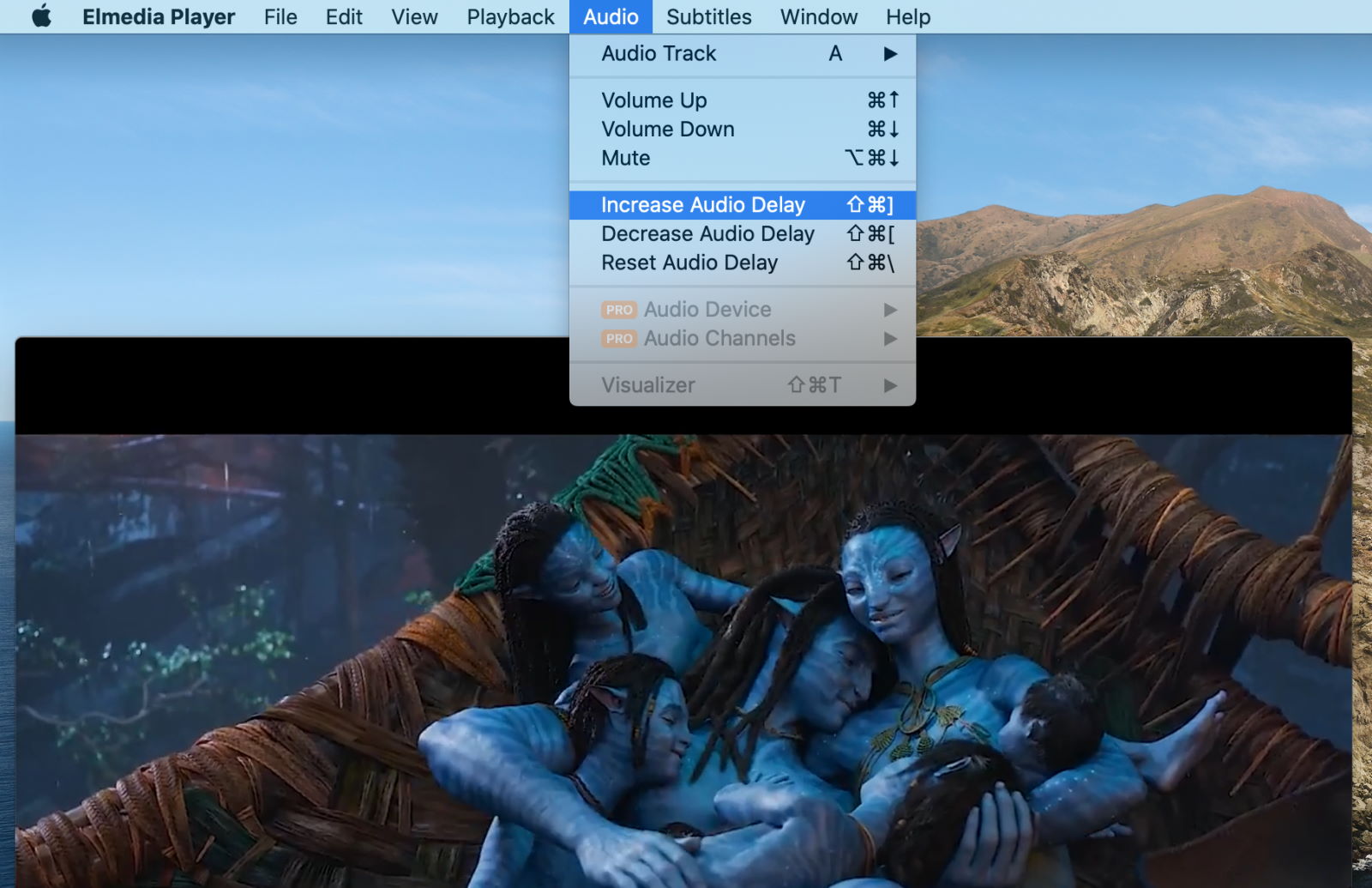
5. Controleer de videoweergave om te zien of de audioweergave correct is. Als dit niet het geval is, kunt u deze opnieuw wijzigen.
Door Elmedia Player als uw standaard mediaspeler in te stellen, kunt u elk type media openen en genieten van de talrijke opties om audio en video aan te passen wanneer u het laadt.
Hoe Audio en Video Synchroniseren op Windows-pc
Als je een Windows-gebruiker bent die hoe audio met video te synchroniseren verkent, dan kan VLC Media Player een optie voor je zijn, waarmee je de video en audio kunt aanpassen zodat ze aan jouw behoeften voldoen.
VLC is gratis, open source software die op veel verschillende apparaten en platforms kan worden gebruikt, waaronder zowel Windows als macOS. De software is afhankelijk van donaties om te functioneren, maar in tegenstelling tot sommige andere gratis opties op de markt, wordt het regelmatig bijgewerkt met nieuwe functies en om nieuwe updates te ondersteunen.
VLC Media Player is in staat om de meeste mediabestanden af te spelen, vooral op Windows-apparaten, maar het kan op macOS tegen problemen aanlopen.
Naast dat het mogelijk is om bestanden van dvd’s en andere door jou gedownloade bestanden te openen, is VLC compatibel met veel verschillende streamingplatforms en -protocollen. Het is waarschijnlijk ook de meest gedownloade gratis optie voor mediaspelers daarbuiten, en op het moment van schrijven heeft het meer dan 131.876.000 downloads. Terwijl het een goede optie biedt voor veel Windows-gebruikers, kunnen de Mac-functies soms wat onhandig zijn.
Stapsgewijze instructies voor VLC-mediaspeler gebruikers
Als je te maken hebt met audio en video die niet synchroon lopen en je wilt ze repareren met behulp van VLC Player, dan is dit een relatief eenvoudig proces. Je kunt deze eenvoudige instructies volgen om het audio te verschuiven en gesynchroniseerd te houden.
1. Download en installeer de juiste versie van VLC Media Player voor je apparaat. Houd er rekening mee dat er veel verschillende versies zijn.
2. Open de video in VLC Media Player door eerst VLC te openen en vervolgens naar Bestand en Openen te gaan.
3. Ga naar de menubalk en klik op ‘Extra’ en vervolgens op de optie ‘Effecten en filters’.
4. Klik op het tabblad Synchronisatie om de synchronisatie te beheren en wijzigingen aan te brengen.
5. Voer een waarde in onder ‘Tracksynchronisatiewaarde’ op dit tabblad om de audio en video synchroon te laten lopen. Een positieve waarde zorgt voor een vertraging van de audio, maar als u deze wilt versnellen, kunt u een negatieve waarde invoeren.
Ga terug naar je videospeler en controleer of de video is hersteld, of herhaal de laatste drie stappen om indien nodig verdere wijzigingen aan te brengen.
Redenen voor het probleem van audiovertraging
Helaas, als je audio niet gesynchroniseerd is met video, heb je misschien te maken met een vrij veelvoorkomend probleem. Bestanden kunnen fouten bevatten waardoor de audio langzamer is dan de video, bijvoorbeeld. De meest voorkomende redenen voor audiovertraging zijn:
- De bron is vertraagd. Dit betekent dat audio traag kan zijn en de video niet synchroon is wanneer je deze terugspoelt. Dit is een probleem met de soundtrack zelf en de manier waarop de video is gemaakt. In dergelijke gevallen worden audio en video meestal afzonderlijk opgenomen om de afspeelkwaliteit te waarborgen.
- De overdracht van de video is niet gesynchroniseerd. Zelfs als het bestand de juiste video- en audiosynchronisatie heeft, kun je merken dat een traag netwerk of een probleem met je weergaveapparaat, zoals een televisiescherm, ervoor zorgt dat de audio achterblijft. De videospeler moet de video- en audiosignalen goed en snel renderen.
Er zijn veel andere potentiële problemen die kunnen optreden wanneer je video’s afspeelt. Het is ook mogelijk dat het bestand beschadigd is. Elke keer dat je een video uploadt of downloadt, bestaat de kans dat de video verdere problemen ontwikkelt.
Tips voor het synchroniseren van audio en video
Hier zijn enkele tips om u te helpen met audio- en videosynchronisatie:
- Voordat u problemen gaat oplossen, test de videospelers of programma’s die u gaat gebruiken om er zeker van te zijn dat ze aan uw behoeften voldoen.
- Zorg ervoor dat u de instructies raadpleegt over hoe u de audio- en videosynchronisatiesoftware gebruikt.
- Als u niet ervaren genoeg bent om video en audio handmatig te synchroniseren, gebruik dan programma’s met een automatische synchronisatiefunctie.
- Gebruik betrouwbare en vertrouwde software.
Conclusie
We zijn zo gewend om op de afspeelknop te drukken en dat alles perfect werkt in de moderne tijd, maar het is niet altijd zo eenvoudig.
Hoewel het frustrerend is wanneer je audio en video niet synchroon lopen, hoeft dit niet lang een probleem te zijn. Dit geldt vooral als je de video bekijkt op een apparaat zoals een Mac. Zoals je kunt zien, zijn er tal van oplossingen voor het probleem en manieren om de uiteindelijke video te bewerken. Als je de audio-video-synchronisatie permanent wilt oplossen, moet je mogelijk gebruikmaken van een video-editor.
Elmedia is een geweldige optie om problemen met je video te voorkomen en om ervoor te zorgen dat je een snelle manier hebt om video’s die niet werken zoals verwacht te repareren en te synchroniseren. Er zijn zoveel verschillende bestandstypen die je kunt afspelen met Elmedia, en je kunt de functionaliteit van je Mac in dit proces verbeteren. Het verplaatsen van de audio, het synchroniseren van de audio en video kan niet eenvoudiger dan met Elmedia.
Veelgestelde vragen
Er zijn veel mogelijke redenen waarom audio niet synchroon loopt met video. Bijvoorbeeld, het is mogelijk dat het bestand corrupt is geraakt en dat er problemen zijn met de weergave. Als dit niet het geval is, kan het de tv- of streaminginstallatie zijn die de synchronisatie onderbreekt. Een kwalitatieve mediaspeler kan het verschil maken.
Met veel verschillende mediaspelers kun je de weergave tijdelijk aanpassen zodat er een compensatiefactor is. Dit betekent dat de rest van de video synchroon zal afspelen. Als je echter op zoek bent naar een permanente oplossing, moet je volledige bewerkingen aan de video uitvoeren met iets als iMovie of andere bewerkingssoftware.
Als je vertraagd geluid hebt bij je video, dan kun je het naar voren verplaatsen in de video. Dit kun je gemakkelijk doen met Elmedia Player, of als je een meer permanente oplossing wilt, kun je videobewerkingssoftware zoals iMovie gebruiken.

